マルチモニターとは?
もし作業している机が狭ければ、書類が広げられず重なって使いにくいように、パソコンの画面も狭ければ複数ウィンドウを重ねて表示するしかなく、使いにくいですよね。そんなときに便利なのがマルチモニター(マルチディスプレイとも言います)です。
マルチモニターは、1台のパソコンに2台以上のモニターを接続し、デスクトップの領域をモニターの台数分広げて使用できるようにするものです。デスクトップの面積が広がれば、作業効率アップが期待できます。
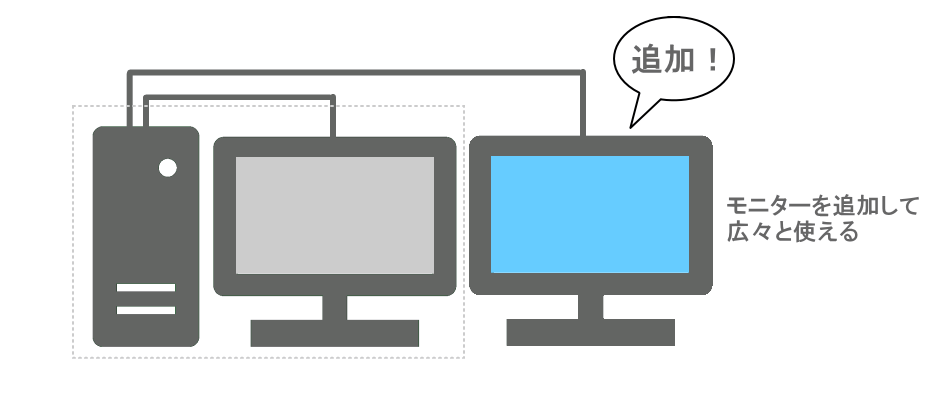
用途に合わせてモードを選べる
マルチモニターには、画面の使い方によって、2つのモードがあります。
拡張モード
拡張モードは、複数台のモニターを1つの画面として表示します。
モニター間は、ウィンドウもマウスポインタも自由に行き来できます。
複数のアプリケーションをより大きく表示したり、異なる画面に表示されているファイル間のコピー&ペーストも快適にできます。
デスクトップが広く使えるようになり、作業効率がアップする使い方です。
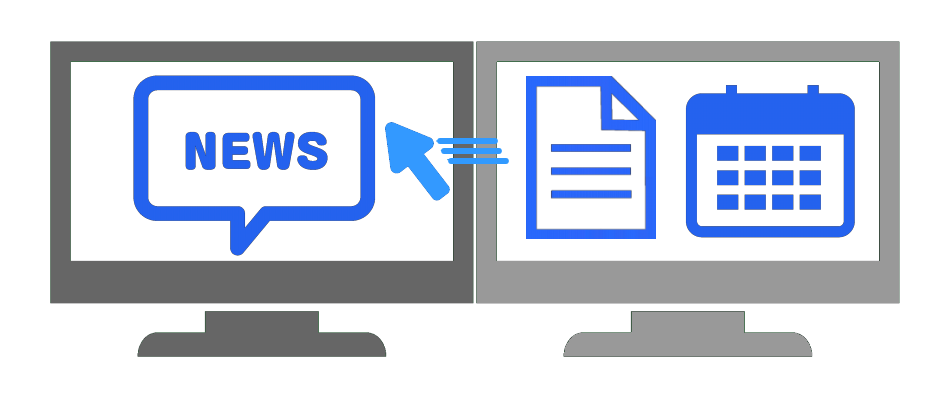
複製モード
複製(ミラー)モードは、メインのモニターと同じ画面を映します。
大画面テレビやプロジェクターを接続するなど、大人数で同じ画面を見たいときやプレゼンなどで使用すると効果的です。
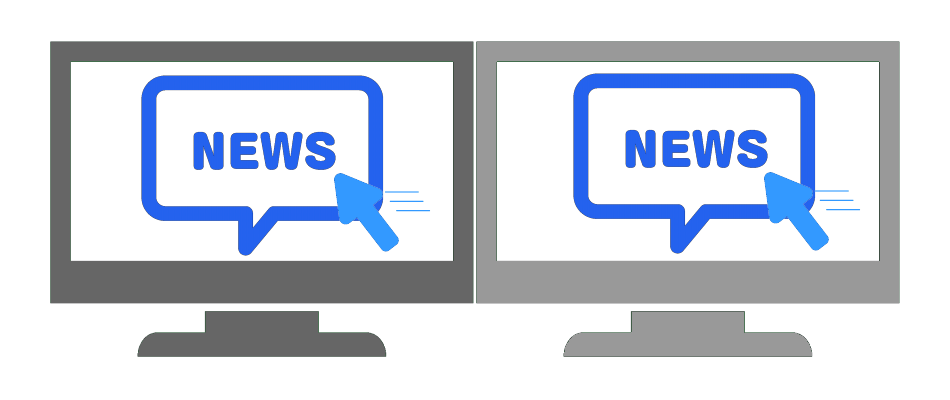
さまざまな悩みを解決できる!
悩み① 複数のウィンドウが重なって扱いにくい
複数のアプリケーションを開いて資料などを作成するとき、編集中のウィンドウを大きく開くと、参照したい資料を表示したウィンドウが下にあれば、そのウインドウを選択して表示させて参照し、再び編集するためウィンドウを選択する・・・、というように、ウインドウを切替える操作を繰り返さなければならず、とても面倒です。
拡張モードで解決!
モニターが2台あれば、一方のモニターに編集用のウィンドウ、もう一方に参照用のウィンドウを開くなど、作業しやすいように配置しておけば、編集作業がラクになります。
モニター間はマウスで移動できるほか、ホットキー(ショートカットキー)で指定のモニターへマウスポインターを瞬時に移動でき、広いディスプレイ環境でも快適に作業できます。また、別のモニターに表示されているファイル間のコピー&ペーストも簡単にできます。
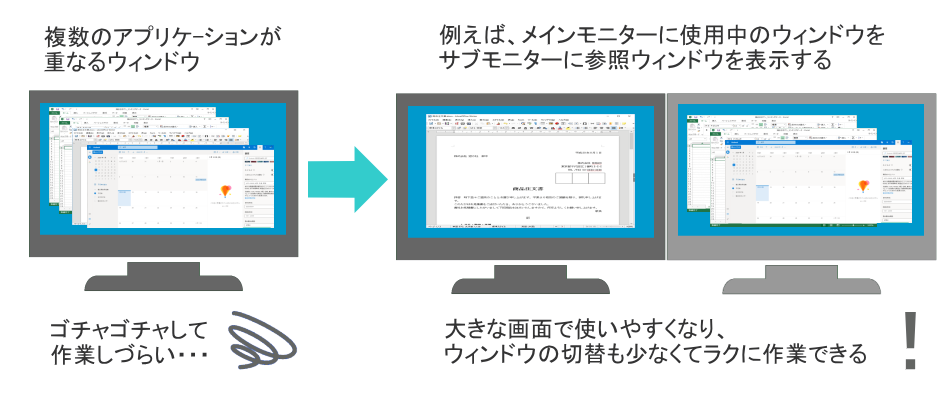
悩み② ネット動画やDVDを流しながら作業したい!
ネット動画やDVDなどを流しながら作業を行いたい、そんなとき、小さなウィンドウでは物足らず、フルスクリーンで映像を流したいということはありませんか?
拡張モードで解決!
マルチモニターなら、一方のモニターで映像をフルスクリーンで表示しながら、もう一方では編集用のウィンドウを開いて作業することができます。

悩み③ 画像処理をしていると、パレットで作業領域がせまくなる!
画像作成をするとき、必要なときに値の確認や設定ができるパレットは便利ですが、画面上にいくつも表示すると作業領域が見えにくくなり、作業がしにくいと感じることがありますよね。
拡張モードで解決!
メインモニターを作業領域専用に、サブモニターをパレット用にする、という使い分けをすると、画像を編集するための作業領域を広く使うことができ、しかもパレットなどで作業領域が隠れてしまうこともなくなります。
パレットの位置はパソコンを終了しても記憶しているので、一度配置すれば次回起動する際は並べ直す必要もありません。
※ウィンドウ位置は、アプリケーションやフォルダを閉じたときに保存されます。

悩み④ ノートパソコンをデスクトップ感覚で操作したい
ノートパソコンを使っていると、画面が小さかったりキーボードと画面が近くて、どうしても覗き込む姿勢になりがちではありませんか?そんな姿勢で長時間作業すると疲れもひどくなってしまいます。
複製モードで解決!
ノートパソコンをメインモニターにしているなら、大きなモニターを追加してメインモニターと同じ画面を表示すれば、大きな画面で見やすくなります。さらに、キーボードとマウスを組み合わせて使えば、デスクトップパソコンと同様の操作性を確保でき、より快適に作業することができます。
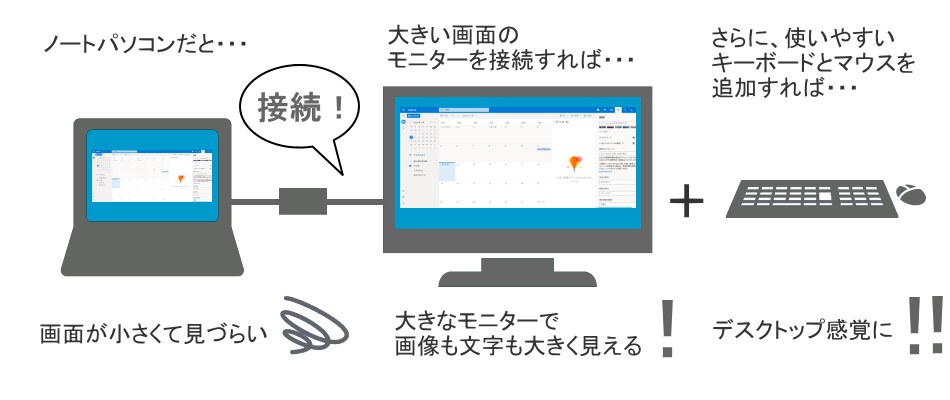
悩み⑤ 高解像度のモニターをつなげたいけど、パソコンが対応していない
4Kのモニターでもっと大きく、もっとキレイに表示したいけど、今使っている映像出力ポートは、フルHDまでしか対応していない・・・。
拡張モードで解決!
そんな時は4K対応のアダプターを使って、より高解像度の映像を映し出すことが可能です。
悩み⑥ モニターを買い換えると、今までのモニターが余ってしまう
小さいモニターを大きいモニターに買い換えることがあります。モニターを買い換えた時、余ったモニターは捨てますか?他のモニターが故障したときの予備として倉庫にしまいますか?でも、捨てるのも、しまいこんだままになるのも、もったいないですよね。
拡張モードで解決!
余ったモニターは拡張モードで接続すればサブモニターとして有効活用できます!
さらに便利な使い方も!
ノートパソコンの動画や写真をテレビなどの大画面で見る
家庭のリビングなどで、複数の人が集まって動画や写真を見たいときにも、マルチモニターは便利です。
ノートパソコンをテレビにつなげば、ノートパソコンに保存したデジカメ写真やネット上の動画などを映して、みんなでそろって鑑賞できます。HDMI接続なら、映像だけでなく音声の入力もできます。
資料を会議室のテレビやプロジェクターに映す
ノートパソコンの小さな画面を、大画面のテレビなどのモニター、プロジェクターへ出力することができます。会議室の大型テレビやプロジェクターにノートパソコンを接続すれば、手元の画面を見ながらプレゼンを行うことができます。
複数のモニターに接続してさらに大画面で
例えば、モニターを4台接続して配置すれば、4画面を1画面のように表示させることも可能です。


